Onglet Top VLANs : Différence entre versions
| Ligne 5 : | Ligne 5 : | ||
| − | <center>http:// | + | <center>http://ressources.intermapper.eu/wiki/img/flows/badges/IMFlowsReport-hp.png</center> |
| Ligne 36 : | Ligne 36 : | ||
! scope=col | % | ! scope=col | % | ||
|- | |- | ||
| − | | width="7%" Align="Center"| http:// | + | | width="7%" Align="Center"| http://ressources.intermapper.eu/wiki/img/flows/badges/coul_orange.png |
| width="30%" |0 | | width="30%" |0 | ||
| width="8%" Align="Center"| 385.5K | | width="8%" Align="Center"| 385.5K | ||
| width="5%" Align="Center"| 13.03 | | width="5%" Align="Center"| 13.03 | ||
|- | |- | ||
| − | | width="7%" Align="Center"| http:// | + | | width="7%" Align="Center"| http://ressources.intermapper.eu/wiki/img/flows/badges/coul_jaune.png |
| width="30%" |1 | | width="30%" |1 | ||
| width="8%" Align="Center"|343.38K | | width="8%" Align="Center"|343.38K | ||
| width="5%" Align="Center"| 11.61 | | width="5%" Align="Center"| 11.61 | ||
|- | |- | ||
| − | | width="7%" Align="Center"| http:// | + | | width="7%" Align="Center"| http://ressources.intermapper.eu/wiki/img/flows/badges/coul_violette.png |
| width="30%" | 2 | | width="30%" | 2 | ||
| width="8%" Align="Center"| 267.7K | | width="8%" Align="Center"| 267.7K | ||
| width="5%" Align="Center"| 9.05 | | width="5%" Align="Center"| 9.05 | ||
|- | |- | ||
| − | | width="7%" Align="Center"| http:// | + | | width="7%" Align="Center"| http://ressources.intermapper.eu/wiki/img/flows/badges/coul_verte.png |
| width="30%" |3 | | width="30%" |3 | ||
| width="8%" Align="Center"| 223.0K | | width="8%" Align="Center"| 223.0K | ||
Version du 16 juin 2012 à 16:00
L'onglet Top VLANs affiche la charge par VLAN
Sommaire
Camembert VLANs
Cette présentation permet de déterminer le pourcentage de charge des VLANs les un par rapport aux autres.
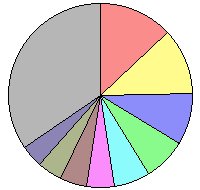
- Cliquez sur un segment du camembert permet de sélectionner les informations correspondantes.
- Survoler le camembert avec la souris affiche d'avantage d'informations sur chaque VLAN.
- Un Clic-droit affiche un menu contextuel.
Tableau des VLANs
L'affichage en tableau permet une vision synthétique des statistiques des VLANs
- Cliquez sur une colonne pour effectuer un tri, un second clic inverse l'ordre de tri.
- Cliquez sur une ligne pour la sélectionner.
- Majuscule-clic permet de sélectionner plusieurs lignes.
- Contrôle-clic permet de sélectionner ou de dé-sélectionner une ligne.
- Clic-Droit sur une ligne du tableau permet d'accèder au menu contextuel.
| Legend | VLAN | Bytes | % |
|---|---|---|---|

|
0 | 385.5K | 13.03 |

|
1 | 343.38K | 11.61 |

|
2 | 267.7K | 9.05 |

|
3 | 223.0K | 7.54 |
| ... | ... | ... | |
| OTHER | 396.5KB | 13.40 |
- Legend : les 10 principaux VLANs sont listés avec leur couleurs. Le tableau affiche 25 VLANs et regroupe l'ensemble des autres VLAN dans la ligne OTHER
- VLAN : le numéro du VLAN
- Bytes : le volume du trafic en Octets, Ko ou Mo pour la période de temps.
- % : Le pourcentage que représente ce VLAN dans la charge globale.
Menu Contextuel
Le Clic-Droit ( CTRL-Clic sur Mac) sur une courbe, un segment de camembert, un port du tableau affiche le menu contextuel ou vous pouvez choisir :
pour les Courbes
- Select On VLAN [NN] : n'afficher que le trafic de ce VLAN.
- Exclude VLAN [NN] : ne pas afficher le trafic de ce VLAN, l'exclure.
- Center on This : Centre le graphe sur le point sélectionné.
pour les Camemberts
- Select On VLAN [NN] : n'afficher que le trafic de ce port.
- Exclude VLAN [NN] : ne pas afficher le trafic de ce port, l'exclure.
pour le Tableau des VLANs
- Select All : Sélectionne toute les lignes.
- Filter on selected VLAN : n'afficher que les informations concernant le trafic émis ou reçu sur ce port.
- Exclude selected VLAN : ne pas afficher les informations concernant le trafic émis ou reçu sur ce port.
- Copy selected rows : copie les champs de la table dans le presse papier.